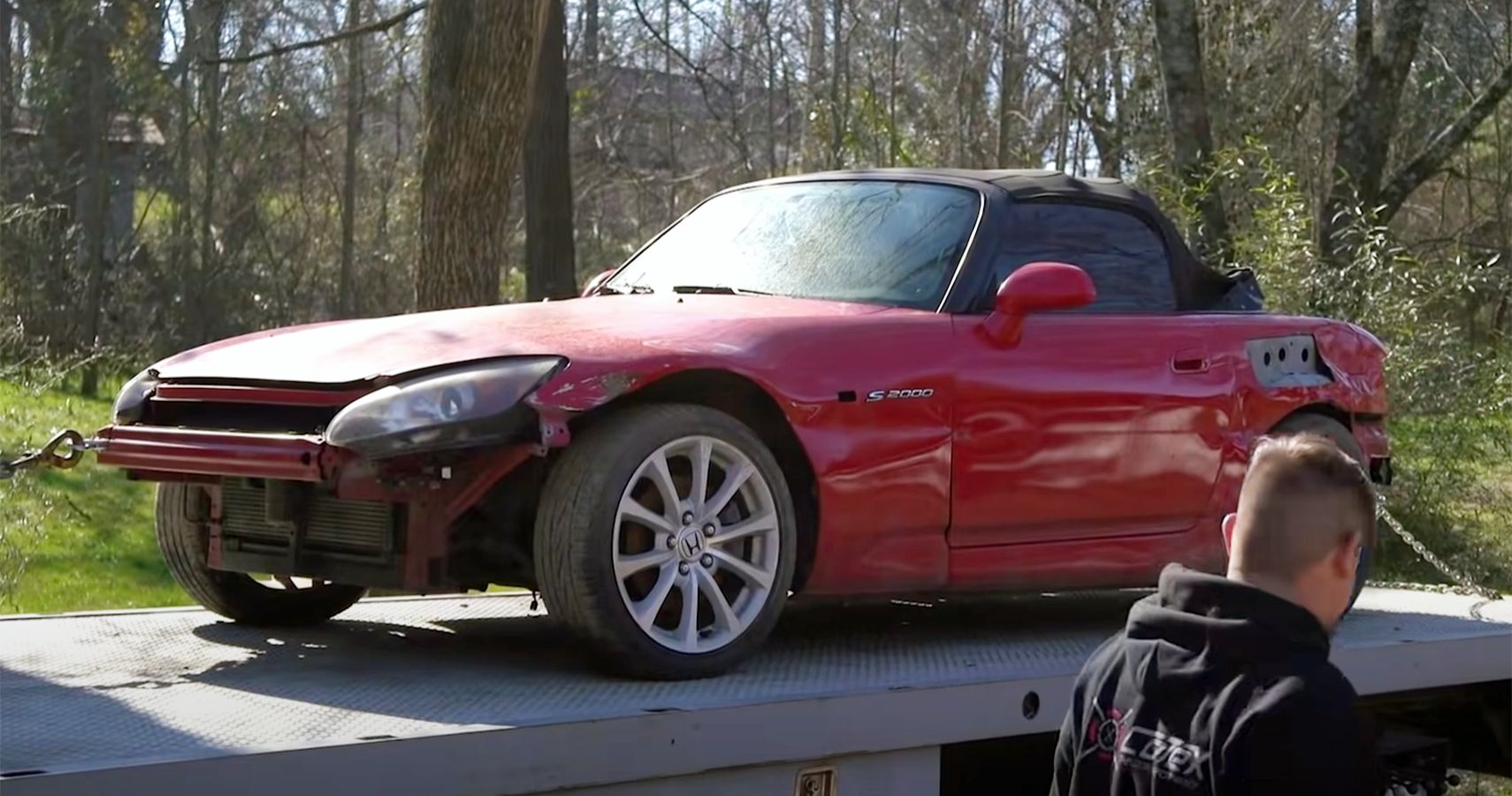.
Resumo
- O Honda S2000 é um lendário carro esportivo japonês conhecido por seu design, desempenho e experiência de direção com capota aberta. Atraiu clientes dos EUA, Japão e Europa.
- A Vtuned Garage vem reconstruindo um S2000 há quase dois anos e recentemente o trouxe de volta à vida transplantando um novo motor. A garagem tem um histórico de reconstrução de carros destruídos.
- O projeto S2000 exigiu reparos na estrutura, substituição de peças danificadas, carroceria e uma nova pintura. A Vtuned Garage adquiriu um motor de um S2000 CR azul destruído para completar a reconstrução. O mecanismo foi iniciado com êxito após algumas soluções de problemas iniciais.
O Honda S2000 é definitivamente uma lenda automotiva, que desfila facilmente junto com o Nissan Z, o Mazda Miata MX-5 e outros lendários japoneses carros esportivos. Um Honda S2000 é algo que chama a atenção que o dinheiro pode comprar e é um item popular, especialmente entre os colecionadores de JDM. Mesmo os redutores não se importariam em trazer um morto de volta à vida. O canal do YouTube VTuned Garage vem reconstruindo um S2000 há quase dois anos e finalmente trouxe o Honda roadster de volta à vida transplantando um motor relativamente novo.
De olho nos carros destruídos, Ben e sua garagem Vtuned já apresentaram alguns de seus maravilhosos projetos de reconstrução. Os projetos de reconstrução passados e presentes da garagem incluem um caminhão Dodge Ram 2500 destruído, um McLaren 720 destruído, bem como um Dodge Charger Hellcat, Nissan GT-R e Ford Mustang destruídos. O projeto Honda S2000 começou há quase dois anos e, finalmente, agora está vivo e pronto para pegar a estrada.
A criação de uma lenda que é a Honda S2000
Dependendo do ano do modelo, um Honda S2000 pode ter entre 14 e 24 anos. Estreou-se em 1999 e causou impacto imediato graças ao seu design e potencial de desempenho. O S2000 conseguiu atrair clientes dos Estados Unidos, Japão e Europa. Rapidamente ganhou uma boa reputação pelo seu excelente comportamento e direção, bem como pelo seu motor de alta rotação e experiência de condução com capota aberta.
Em sua essência estava um motor de quatro cilindros em linha de 2,0 litros que entregava 240 cv de potência máxima. Acoplado a uma transmissão manual de seis velocidades, este motor podia acelerar até 9.000 rpm. Ele recebeu uma reforma em 2004, e a segunda geração seguiu no mesmo ano, com a versão norte-americana recebendo um motor maior de 2,2 litros. Com melhor desempenho e dirigibilidade, o S2000 de segunda geração durou apenas até 2009. Seu eventual encerramento na Honda foi devido à crise financeira global iniciada em 2008.
No espaço de 10 anos, a Honda criou vários modelos especiais do S2000. Entre eles estava o S2000 Club Racer (CR) nos EUA. O S2000 CR veio com uma configuração de suspensão mais agressiva, várias melhorias aerodinâmicas e peso reduzido.
O novo projeto de reconstrução da Vtuned Garage é um Honda S2000
O Honda S2000 foi um roadster muito popular, especialmente nos EUA. A produção global total do S2000 foi de cerca de 111.000, dos quais cerca de 66.000 foram para os EUA. Isso mostra o quanto o mercado dos EUA amou o S2000 e a Honda os abençoou com edições especiais como o S2000 CR. A montadora japonesa construiu o S2000 CR em número limitado, estimado em cerca de 700 exemplares.
Como o S2000 tinha um grande caso de amor com os clientes dos EUA, não será uma surpresa se alguém tentar reconstruir unidades não operacionais que estão praticamente mortas. Depois de concluir a reconstrução de um Nissan GT-R há três anos, Ben e a VTuned Garage decidiram reconstruir outro carro japonês. Acontece que outro canal automotivo goonzquad tinha um S2000 extra disponível, então Ben decidiu comprar este roadster vermelho para um novo projeto de reconstrução.
Ben pegou o S2000 na sede da Goonzquad e começou a planejar o que fazer para a reconstrução. Afinal, o roadster S2000 da Goonzquad, que usou como fonte de peças para outro projeto, estava destruído e pode precisar de vários reparos. Acima de tudo, o motor estava faltando, então Ben teve que encontrar outro.
Preparando um Honda S2000 para um eventual renascimento
Reconstruir um veículo exige tempo, esforço e, acima de tudo, dinheiro. Geralmente é uma tarefa difícil, mas o VTuned Garage pode fazer isso. Com outros projetos ainda pendentes, Ben não conseguiu reconstruir a Honda S2000 no tempo mais rápido possível. No entanto, a sua intenção de completar a reconstrução do S2000 é genuína e, mesmo que demore, ele trará o roadster japonês de volta à vida.
Depois de inspecionar o S2000, Ben descobriu que sua estrutura estava danificada. Curiosamente, o VTuned Garage trabalhou em outro S2000 com problemas semelhantes. Isso significava que, embora Ben precisasse trabalhar no chassi, ele já tinha um guia sobre como reconstruir o roadster. Como o painel lateral esquerdo era a seção mais danificada do S2000, ele o substituiu por um novo. Ben teve que cortar e soldar a seção traseira do roadster para completar esta tarefa.
Nos últimos meses, a VTuned Garage continuou o trabalho no Honda S2000. Depois de trabalhar na estrutura e substituir o painel traseiro, Ben desmontou o S2000 para fazer a carroceria e uma nova pintura. Assim que a carroceria ficou pronta, o VTuned Garage pintou o S2000 com uma das cores exteriores mais icônicas conhecidas pelos fãs da Honda – Type R Yellow.
Obtendo um motor de um Honda S2000 CR raro
Para qualquer veículo funcionar, ele precisa de um motor funcionando. Infelizmente para o Vtuned Garage, o goonzquad já havia usado o motor do S2000 para outro projeto. O novo S2000 amarelo de Ben não tem motor e ele não pode esperar que ele volte à vida se não tiver coração batendo. Assim, o Vtuned Garage iniciou uma saga para encontrar um motor adequado para o S2000.
Mas o que Ben e a Garagem VTuned encontraram não foi apenas um motor, mas um Honda S2000 CR azul, ainda destruído e que não funcionava. Parecia que este S2000 CR azul sofreu um acidente do lado do motorista, que sofreu enormes amassados e amassados. Ben finalmente decidiu que eles poderiam canibalizar o S2000 CR azul em busca de peças, incluindo seu quatro banger de 2,2 litros. O S2000 CR realmente desempenhou um papel de herói.
Tudo o que a garagem precisou foi remover o motor do S2000 azul e as peças e componentes relacionados e calçá-los no roadster amarelo. Esta não foi uma tarefa fácil, pois a tripulação teve que fazer algumas desmontagens e montagens, garantindo ao mesmo tempo que conectavam corretamente todos os elementos.
Ressuscitando um S2000 ligando seu motor transplantado
Então, era hora de ligar o motor. A primeira partida foi um grande sucesso, mas o motor parou repentinamente. Ben descobriu que eles teriam que reabastecer o S2000 enquanto adicionavam mais líquido refrigerante ao radiador. O plano funcionou e o motor recém-transplantado agora está funcionando em toda a sua glória.
O rugido do motor em funcionamento deixou a equipe do VTuned Garage muito entusiasmada com o futuro de seu “novo” Honda S2000. Assim, deram alguns retoques finais ao roadster, incluindo a montagem das rodas e dos bancos. Eles ligaram o motor e confirmaram que o S2000 estava vivo, dirigindo-o brevemente para fora. O S2000 amarelo pode precisar de alguns mods e ajustes adicionais, mas isso é uma história para contar no futuro.
Mas é claro que o Honda S2000 CR azul era bom demais para se tornar apenas uma fonte de peças automotivas. Ben e Vtuned Garage podem ter outro plano para seu S2000 CR, pois seria um desperdício se eles não revivessem algo tão raro como um roadster de edição limitada. Eles podem reconstruí-lo, talvez não agora, mas num futuro próximo.
Fonte: VTuned Garage, supercarnostalgia.com, Honda
.